系统引导器GRUB
全称为GNU GRUB,来自GNU计划的多操作系统引导器。
作用:
查看引导分区内容
ls /boot
ls /boot/grub2/
查看GRUB2的配置文件
cat /boot/grub2/grub.cfg
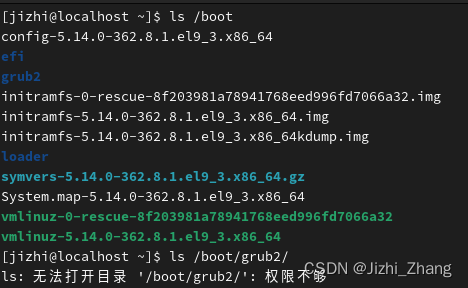
可以看到/boot中保存的文件主要是linux内核、内存映像文件等。
注意到是子用户,但在系统设置时将jizhi设置为管理员,因此改成根用户

改后再进行查看:
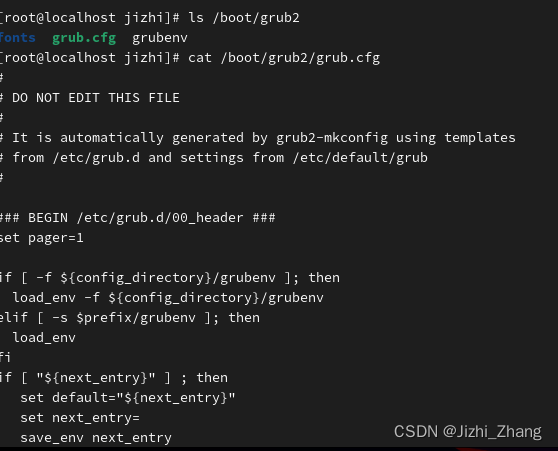
GRUB2则安装于/boot/grub2目录中
cat /boot/grub2/grub.cfg是GRUB2引导系统时采用的配置文件,
现在不建议修改grub.cfg来配置引导选项(命令行中显示不要编辑该文件哈哈哈)
GTUB的启动菜单界面
1、如何进入:
先重启,在重启的过程中按Esc或者Shift,据说版本不同的按键也不同,在9.3中按Esc键
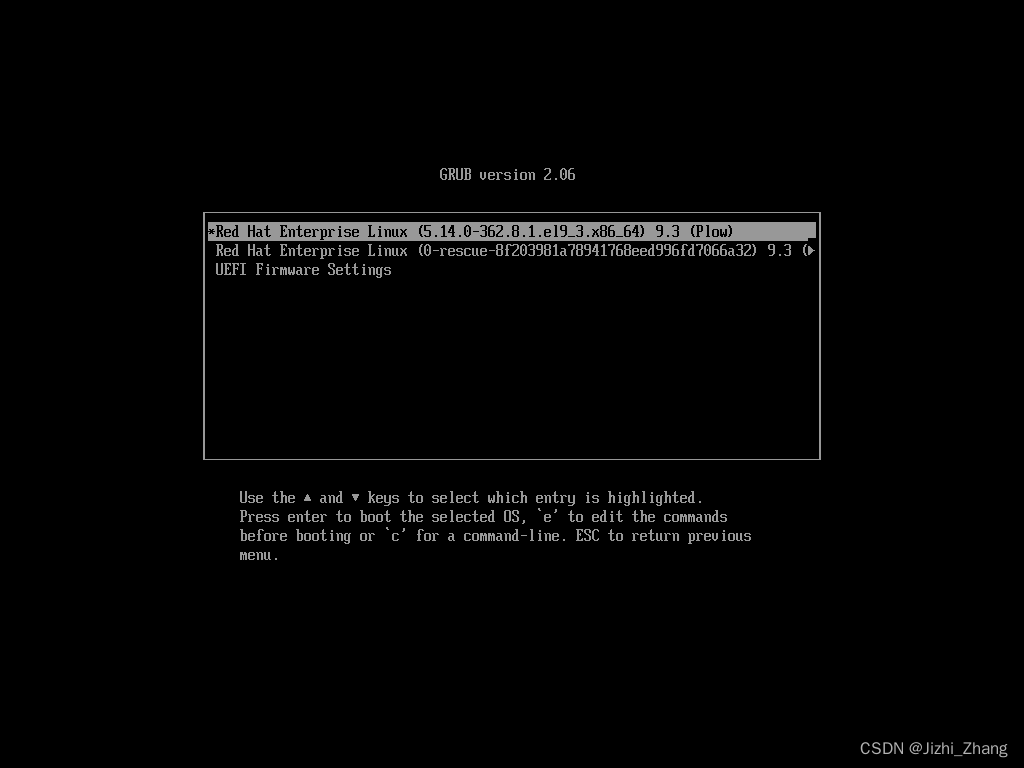 第一个选项是正常启动系统的选项
第一个选项是正常启动系统的选项
第二个为启动系统的救援模式(只有系统出现问题的时候才需要启动救援模式进行修复)
2、启动选项:
在启动界面选择一个启动选项,按e键编辑启动选项
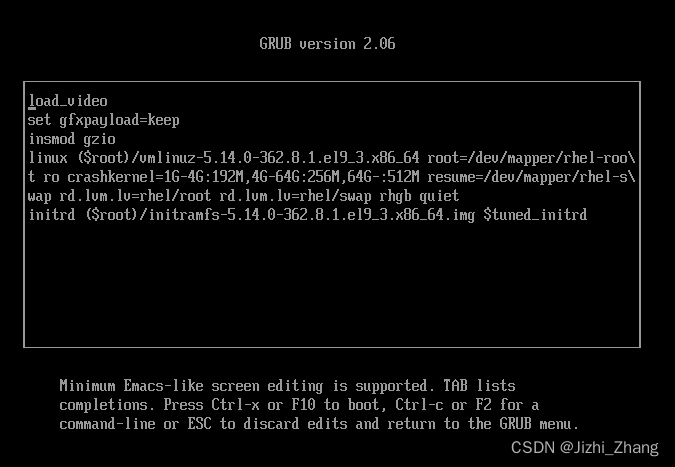
3、GRUB进入命令行模式
按c键,在命令行界面中使用一些命令自定义启动系统
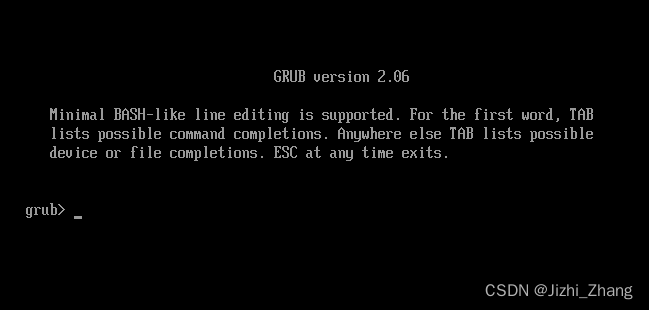
支持最小bash行编辑 -- 同Linux系统一样,用户直接输入命令按enter键即可执行(也提供了命令历史和命令补全功能)。
按Tab键结束命令
常用命令
主要目的:为了让用户在无法进入系统时恢复对操作系统的引导
??????????????????用于用户在引导失败时恢复对系统的引导
| 扩展名 | 类型 |
| ls | 列出设备或文件列表 |
| set | 设置环境变量 |
| insmod | 插入模块 |
| reboot | 重启计算机 |
| file | 检查文件类型 |
| date | 显示当前计算机的时间 |
| module | 载入指定模块 |
| initrd | 载入内存映像盘 |
| linux | 引导操作系统内核 |
| chainloader | 加载另一个引导器 |
| boot | 按设置引导操作系统 |
理解GRUB2的配置文件:
目前不需要修改grub.cfg,现在需要修改的内容被统一移到/etc/grub.d
进入单用户模式
使用单用户模式的前提:系统引导器(GRUB)能正常工作
注:进入单用户模式后,若没有开启网络服务,则不支持远程连接
方法:
1、进入GRUB启动菜单
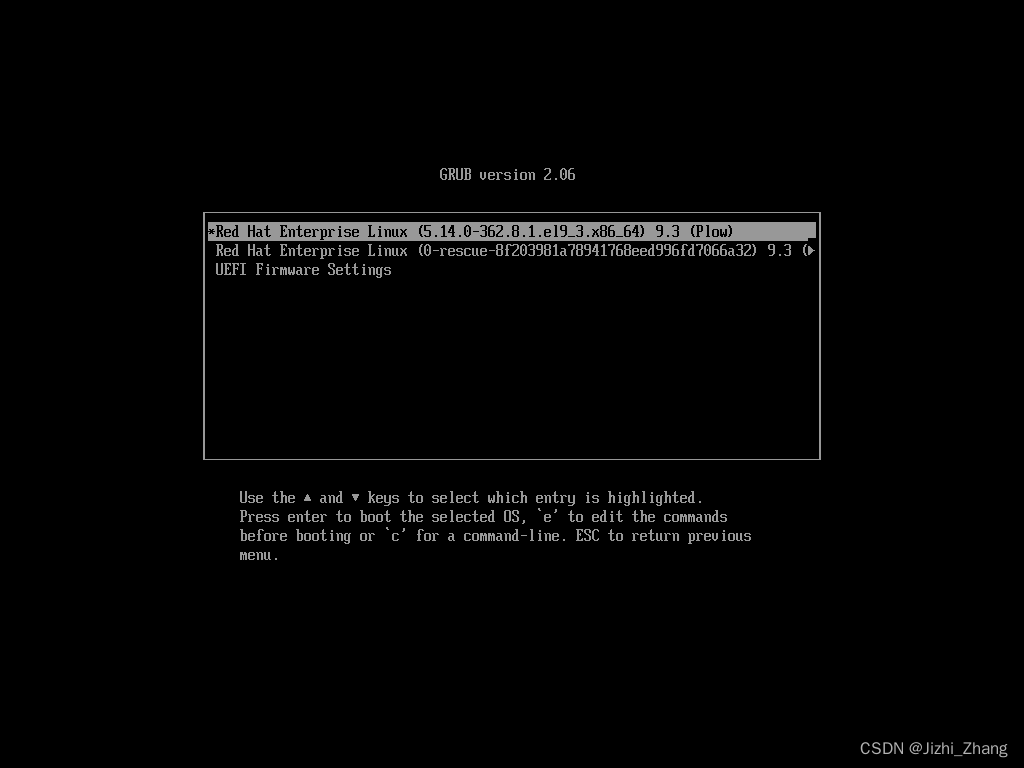
2、按e键
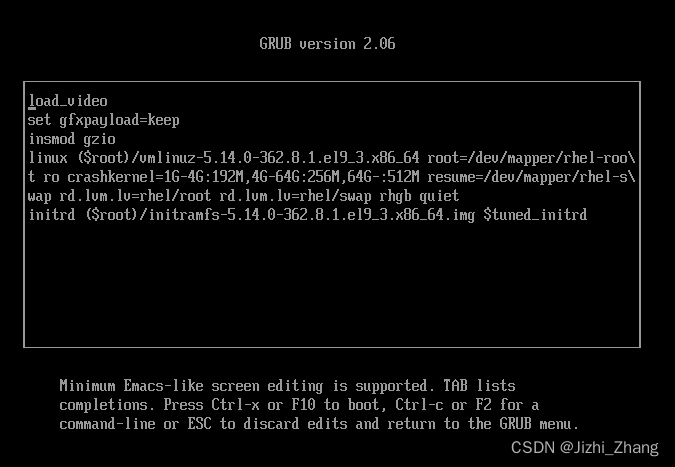
3、将ro crash 修改为:rd.break enforcing=0
4、按ctrl+x,进入单用户模式
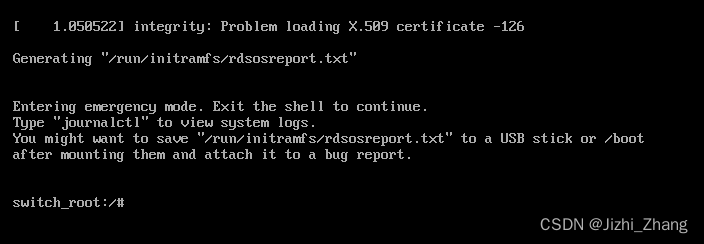
本文来自互联网用户投稿,该文观点仅代表作者本人,不代表本站立场。本站仅提供信息存储空间服务,不拥有所有权,不承担相关法律责任。 如若内容造成侵权/违法违规/事实不符,请联系我的编程经验分享网邮箱:chenni525@qq.com进行投诉反馈,一经查实,立即删除!
- Python教程
- 深入理解 MySQL 中的 HAVING 关键字和聚合函数
- Qt之QChar编码(1)
- MyBatis入门基础篇
- 用Python脚本实现FFmpeg批量转换
- 如何信任机器学习模型的预测结果?
- 基于Java版本与鸿鹄企业电子招投标系统的二次开发实践-鸿鹄企业电子招投标系统源代码+支持二开+鸿鹄电子招投标系统
- Github 2024-01-21 开源项目日报 Top10
- 无法获取前置摄像头的预览图像?【Bug已解决-鸿蒙开发】
- Linux CentOS 7.6安装JDK详细保姆级教程
- Linux| 命令执行成功与错误以及错误码|linux目录
- 哪些代码是 Code Review 中的大忌?—— 以 Python 为例
- JAVA那些事(一)JAVA基础
- 【蓝桥杯备赛Java组】第一章·语言基础|竞赛常用库函数|输入输出|String的使用|常见的数学方法|大小写转换
- 牛客周赛 Round 13 解题报告 | 珂学家 | 乘法原理场 + BFS上组合 + 众数贪心